Come trasferire file da Windows a iPhone o iPad

Ti piacerebbe sapere come trasferire file da Windows a dispositivi iPhone o iPad? Questa guida passo-passo ti aiuta a farlo con facilità.
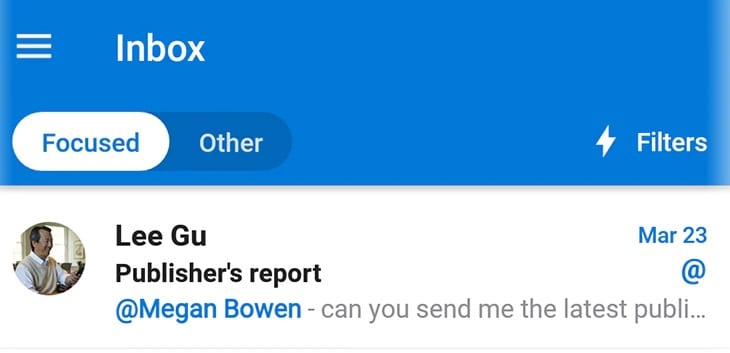
Se la tua app Outlook per iOS non riesce a salvare le bozze e stai cercando una soluzione per risolvere questo problema, sei nel posto giusto. In questa guida, esploreremo perché questo errore si verifica in primo luogo e quali metodi di risoluzione dei problemi è possibile utilizzare per risolverlo.
Il messaggio di errore completo recita come segue:
Impossibile salvare la bozza. Copia e incolla il contenuto della bozza in un nuovo messaggio per continuare.
Quando viene visualizzato questo errore, gli utenti non possono rispondere a un'e-mail precedente e non hanno alcuna opzione, ma toccano il pulsante "Continua". Questo fa scomparire l'errore ma non risolve il problema.
Il testo dell'e-mail rimane visibile ma il pulsante Invia è disattivato e rimane inutilizzabile impedendo agli utenti di inviare la propria risposta. Vediamo come puoi risolvere questo problema.
Se si tratta solo di un problema temporaneo, l'aggiornamento del client di posta elettronica dovrebbe risolvere il problema. Vai avanti e chiudi Outlook per iOS. Attendi qualche secondo e poi riavvia l'app. Carica di nuovo la bozza e controlla se l'errore è sparito.
Se utilizzi la rete dati, prova a passare al Wi-Fi. Disabilita i dati cellulari e spegni il tuo iPhone. Riavvia il telefono e verifica se ora puoi salvare e inviare le tue bozze.
Sembra che questo errore di bozza in Outlook per iOS sia prevalente per le e-mail che utilizzano S/MIME. L'abilitazione di S/MIME dovrebbe risolverlo:
Apri la tua app Outlook e vai su Impostazioni
Seleziona account di posta
Seleziona l' opzione Sicurezza e abilita S/MIME.

Come promemoria, l'app Outlook per iOS ora supporta S/MIME. Quando gli utenti rispondono a un messaggio in cui è presente una firma S/MIME ma non hanno abilitato questa funzione sui propri dispositivi, riceveranno l'errore "Impossibile salvare la bozza".
Tieni presente che se abiliti S/MIME, Outlook non sarà in grado di raggruppare i messaggi per thread di conversazione. Tuttavia, questo è solo un piccolo compromesso rispetto all'impossibilità di rispondere ai messaggi firmati in Outlook per iOS.
In alternativa, come soluzione alternativa, puoi chiedere ai mittenti di non utilizzare S/MIME. Possono semplicemente deselezionare il lucchetto blu che appare durante la composizione dell'e-mail.
C'è un'altra soluzione alternativa che puoi utilizzare se non riesci ancora a salvare le bozze nell'app Outlook per iOS: puoi semplicemente connetterti a Outlook in un browser sul tuo computer.
Ecco fatto, una di queste soluzioni dovrebbe risolvere il problema della bozza di Outlook per iOS.
Ti piacerebbe sapere come trasferire file da Windows a dispositivi iPhone o iPad? Questa guida passo-passo ti aiuta a farlo con facilità.
Risolvi un problema in cui lo schermo dell
In questo articolo trattiamo di come risolvere un problema in cui la navigazione delle mappe e le funzionalità GPS non funzionano correttamente sull
Google Maps mostra la posizione sbagliata? Controlla queste soluzioni per la risoluzione dei problemi per migliorare la precisione della posizione di Google Maps su Android e iPhone.
Non perdere mai un ricordo prezioso! Scopri come salvare facilmente foto e video di WhatsApp nella gallery sul tuo iPhone, Android e computer.
Ti mostriamo diversi modi per spegnere la radio su Apple iPhone, iPad o iPod Touch. Scopri le soluzioni più efficaci per gestire le tue app musicali.
Scopri come visualizzare la versione desktop completa di YouTube in Safari per iOS e accedere a tutte le sue funzionalità.
Hai problemi con lutilizzo dei piccoli tasti sulla tastiera del tuo dispositivo? Ecco 8 modi per ingrandire la tastiera sul tuo iPhone e iPad.
Non riesci a visualizzare le immagini di WhatsApp nell
L’esposizione prolungata a rumori forti può compromettere le capacità uditive. Scopri come misurare i decibel su iPhone per proteggere la tua salute uditiva.
Risolvi l
Se il tuo iPhone non riesce a fornire le notifiche di Microsoft Teams, segui questa guida per risolvere il problema. Controlla le impostazioni di notifica sul telefono e sullapp Teams.
Scopri come sincronizzare i memo vocali registrati su iPhone o iPad con iTunes sul tuo computer in pochi semplici passaggi.
Risolvi un problema in cui lo schermo dell\
Utilizzando i blocchi dei contenuti o il metodo integrato di iPhone, puoi bloccare i pop-up pubblicitari in Safari su iPhone. Scopri i passaggi più efficaci.
Hai problemi con l\
Ecco come impostare le risposte automatiche a chiamate e messaggi su iPhone. Questo ti aiuterà a rimanere aggiornato sulle conversazioni.
Se Dropbox non riesce a trovare e caricare nuove foto dal tuo iPhone, assicurati di utilizzare le ultime versioni dell'app iOS e Dropbox.
Microsoft afferma che Cortana arriverà su altre piattaforme tra cui iOS e Android, offrendo ai consumatori un'alternativa a Siri e Google Now
Se hai problemi con la sincronizzazione di blocchi appunti di grandi dimensioni con molti allegati in OneNote per iOS, ecco una possibile soluzione.
Risolvi un problema in cui lo schermo dell
Scopri come accedere alla SIM card sull
In questo articolo trattiamo di come risolvere un problema in cui la navigazione delle mappe e le funzionalità GPS non funzionano correttamente sull
Scopri come eseguire un hard e soft reset dell
Ti mostriamo diversi modi per spegnere la radio su Apple iPhone, iPad o iPod Touch. Scopri le soluzioni più efficaci per gestire le tue app musicali.
Scopri come visualizzare la versione desktop completa di YouTube in Safari per iOS e accedere a tutte le sue funzionalità.
Hai problemi con lutilizzo dei piccoli tasti sulla tastiera del tuo dispositivo? Ecco 8 modi per ingrandire la tastiera sul tuo iPhone e iPad.
Il tuo Apple Watch scarica la batteria più velocemente del normale? Leggi il post per scoprire come risolvere il problema con il consumo della batteria di Apple Watch.
Scopri quattro modi per eseguire il mirroring dello schermo dell
Scopri quanto è accurato il contatore di calorie di Apple Watch e come usarlo per monitorare la tua attività fisica.





















